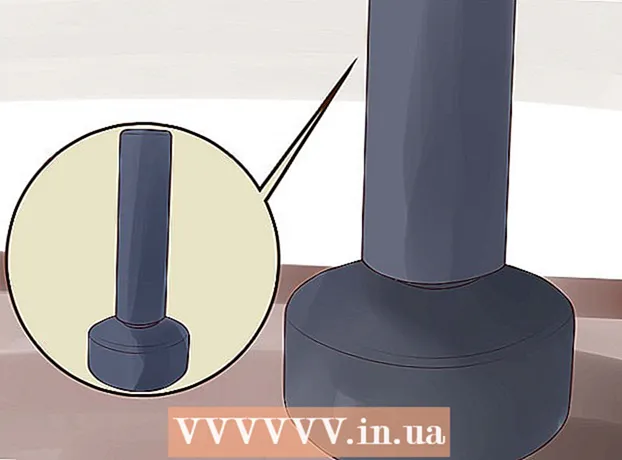Συγγραφέας:
Eugene Taylor
Ημερομηνία Δημιουργίας:
9 Αύγουστος 2021
Ημερομηνία Ενημέρωσης:
1 Ιούλιος 2024

Περιεχόμενο
- Για να πας
- Μέθοδος 1 από 2: Χρήση της εφαρμογής Uber
- Μέθοδος 2 από 2: Χρήση του ιστότοπου Uber
- Συμβουλές
- Προειδοποιήσεις
Αυτό το άρθρο θα σας διδάξει πώς να επαναφέρετε τον κωδικό πρόσβασής σας για να συνδεθείτε στον λογαριασμό σας στο Uber.
Για να πας
Μέθοδος 1 από 2: Χρήση της εφαρμογής Uber
 Ανοίξτε την εφαρμογή Uber. Αυτή είναι μια μαύρη εφαρμογή με λευκό κύκλο γύρω από ένα λευκό τετράγωνο και μια γραμμή.
Ανοίξτε την εφαρμογή Uber. Αυτή είναι μια μαύρη εφαρμογή με λευκό κύκλο γύρω από ένα λευκό τετράγωνο και μια γραμμή. - Πρέπει να αποσυνδεθείτε για να αλλάξετε τον κωδικό πρόσβασής σας εάν συνδεθείτε αυτόματα.
 Κάντε κλικ στο κουμπί ☰. Βρίσκεται στην επάνω αριστερή γωνία της οθόνης.
Κάντε κλικ στο κουμπί ☰. Βρίσκεται στην επάνω αριστερή γωνία της οθόνης.  Κάντε κλικ στο κουμπί Ρυθμίσεις. Αυτό είναι το τελευταίο στοιχείο στο μενού.
Κάντε κλικ στο κουμπί Ρυθμίσεις. Αυτό είναι το τελευταίο στοιχείο στο μενού.  Κάντε κύλιση προς τα κάτω και κάντε κλικ στο κουμπί Αποσύνδεση. Βρίσκεται στο κάτω μέρος του μενού.
Κάντε κύλιση προς τα κάτω και κάντε κλικ στο κουμπί Αποσύνδεση. Βρίσκεται στο κάτω μέρος του μενού. - Αυτό θα σας μεταφέρει στη σελίδα σύνδεσης της εφαρμογής.
 Πληκτρολόγησε τον αριθμό του τηλεφώνου σου. Εισαγάγετε τον αριθμό τηλεφώνου που σχετίζεται με τον λογαριασμό σας στο Uber.
Πληκτρολόγησε τον αριθμό του τηλεφώνου σου. Εισαγάγετε τον αριθμό τηλεφώνου που σχετίζεται με τον λογαριασμό σας στο Uber.  Κάντε κλικ στο κουμπί →. Βρίσκεται στο κέντρο δεξιά της οθόνης.
Κάντε κλικ στο κουμπί →. Βρίσκεται στο κέντρο δεξιά της οθόνης.  Κάντε κλικ στο κουμπί Forgot Password. Βρίσκεται κάτω από τη γραμμή με το "Enter your Password".
Κάντε κλικ στο κουμπί Forgot Password. Βρίσκεται κάτω από τη γραμμή με το "Enter your Password".  Εισάγετε την ηλεκτρονική σας διεύθυνση. Εισαγάγετε τη διεύθυνση email που σχετίζεται με τον λογαριασμό σας στο Uber.
Εισάγετε την ηλεκτρονική σας διεύθυνση. Εισαγάγετε τη διεύθυνση email που σχετίζεται με τον λογαριασμό σας στο Uber.  Κάντε κλικ στο κουμπί →. Βρίσκεται στο κέντρο της οθόνης δεξιά. Η Uber θα στείλει ένα email με έναν σύνδεσμο επαναφοράς στη διεύθυνση email που εισαγάγατε.
Κάντε κλικ στο κουμπί →. Βρίσκεται στο κέντρο της οθόνης δεξιά. Η Uber θα στείλει ένα email με έναν σύνδεσμο επαναφοράς στη διεύθυνση email που εισαγάγατε.  Κάντε κλικ στο κουμπί ΟΚ. Κάντε μια φορά για να επιβεβαιώσετε ότι λάβατε το μήνυμα ηλεκτρονικού ταχυδρομείου από την Uber.
Κάντε κλικ στο κουμπί ΟΚ. Κάντε μια φορά για να επιβεβαιώσετε ότι λάβατε το μήνυμα ηλεκτρονικού ταχυδρομείου από την Uber. - Κάντε κλικ στο "Επανάληψη αποστολής" εάν δεν έχετε λάβει email.
 Ανοίξτε την εφαρμογή email σας. Χρησιμοποιήστε την εφαρμογή που λαμβάνει τα μηνύματα ηλεκτρονικού ταχυδρομείου από τον λογαριασμό σας στο Uber.
Ανοίξτε την εφαρμογή email σας. Χρησιμοποιήστε την εφαρμογή που λαμβάνει τα μηνύματα ηλεκτρονικού ταχυδρομείου από τον λογαριασμό σας στο Uber.  Ανοίξτε το μήνυμα από το Uber. Συνήθως υπάρχει "σύνδεσμος επαναφοράς κωδικού πρόσβασης Uber" στο θέμα. Εάν δεν βλέπετε αυτό το μήνυμα ηλεκτρονικού ταχυδρομείου στα εισερχόμενά σας, αναζητήστε το φάκελο "Ανεπιθύμητα" ή "ανεπιθύμητα". Οι χρήστες του Gmail μπορούν επίσης να το βρουν στο φάκελο "Ενημερώσεις".
Ανοίξτε το μήνυμα από το Uber. Συνήθως υπάρχει "σύνδεσμος επαναφοράς κωδικού πρόσβασης Uber" στο θέμα. Εάν δεν βλέπετε αυτό το μήνυμα ηλεκτρονικού ταχυδρομείου στα εισερχόμενά σας, αναζητήστε το φάκελο "Ανεπιθύμητα" ή "ανεπιθύμητα". Οι χρήστες του Gmail μπορούν επίσης να το βρουν στο φάκελο "Ενημερώσεις".  Κάντε κλικ στο κουμπί Επαναφορά κωδικού πρόσβασης. Βρίσκεται στη μέση του μηνύματος. Αυτό θα σας ανακατευθύνει σε μια σελίδα επαναφοράς που θα ανοίξει την εφαρμογή Uber.
Κάντε κλικ στο κουμπί Επαναφορά κωδικού πρόσβασης. Βρίσκεται στη μέση του μηνύματος. Αυτό θα σας ανακατευθύνει σε μια σελίδα επαναφοράς που θα ανοίξει την εφαρμογή Uber. - Ίσως χρειαστεί να επιτρέψετε στο πρόγραμμα περιήγησης στο τηλέφωνό σας να έχει πρόσβαση στο Uber πριν ανοίξει η εφαρμογή.
 Εισαγάγετε τον νέο κωδικό πρόσβασης. Πρέπει να έχει τουλάχιστον πέντε χαρακτήρες.
Εισαγάγετε τον νέο κωδικό πρόσβασης. Πρέπει να έχει τουλάχιστον πέντε χαρακτήρες.  Κάντε κλικ στο κουμπί →. Εάν ο κωδικός πρόσβασής σας είναι έγκυρος, θα συνδεθείτε στον λογαριασμό σας. Τώρα χρησιμοποιήστε τον κωδικό πρόσβασης που μόλις δημιουργήσατε για να συνδεθείτε στην εφαρμογή.
Κάντε κλικ στο κουμπί →. Εάν ο κωδικός πρόσβασής σας είναι έγκυρος, θα συνδεθείτε στον λογαριασμό σας. Τώρα χρησιμοποιήστε τον κωδικό πρόσβασης που μόλις δημιουργήσατε για να συνδεθείτε στην εφαρμογή.
Μέθοδος 2 από 2: Χρήση του ιστότοπου Uber
 Ανοιξε το Ιστότοπος Uber / ιστότοπος Uber.
Ανοιξε το Ιστότοπος Uber / ιστότοπος Uber. Κάντε κλικ στο κουμπί ☰. Βρίσκεται στην επάνω αριστερή γωνία του παραθύρου.
Κάντε κλικ στο κουμπί ☰. Βρίσκεται στην επάνω αριστερή γωνία του παραθύρου.  Κάντε κλικ στο κουμπί Σύνδεση. Βρίσκεται στην επάνω δεξιά γωνία του μενού.
Κάντε κλικ στο κουμπί Σύνδεση. Βρίσκεται στην επάνω δεξιά γωνία του μενού.  Κάντε κλικ στο κουμπί Είσοδος προγράμματος οδήγησης. Βρίσκεται στη δεξιά πλευρά της σελίδας.
Κάντε κλικ στο κουμπί Είσοδος προγράμματος οδήγησης. Βρίσκεται στη δεξιά πλευρά της σελίδας.  Κάντε κλικ στο κουμπί Forgot Password. Βρίσκεται κάτω από το κουμπί "Σύνδεση".
Κάντε κλικ στο κουμπί Forgot Password. Βρίσκεται κάτω από το κουμπί "Σύνδεση".  Εισάγετε την ηλεκτρονική σας διεύθυνση. Εισαγάγετε τη διεύθυνση email που χρησιμοποιήσατε για να εγγραφείτε στο Uber.
Εισάγετε την ηλεκτρονική σας διεύθυνση. Εισαγάγετε τη διεύθυνση email που χρησιμοποιήσατε για να εγγραφείτε στο Uber.  Κάντε κλικ στο κουμπί Επόμενο. Αυτό θα στείλει έναν σύνδεσμο για να επαναφέρετε τον κωδικό πρόσβασής σας στη διεύθυνση email που σχετίζεται με τον λογαριασμό σας στο Uber.
Κάντε κλικ στο κουμπί Επόμενο. Αυτό θα στείλει έναν σύνδεσμο για να επαναφέρετε τον κωδικό πρόσβασής σας στη διεύθυνση email που σχετίζεται με τον λογαριασμό σας στο Uber.  Ανοίξτε την εφαρμογή email σας. Ελέγξτε τη διεύθυνση email που σχετίζεται με τον λογαριασμό σας στο Uber.
Ανοίξτε την εφαρμογή email σας. Ελέγξτε τη διεύθυνση email που σχετίζεται με τον λογαριασμό σας στο Uber.  Κάντε κλικ στο email "σύνδεσμος επαναφοράς κωδικού πρόσβασης Uber". Εάν δεν βρείτε αυτό το email στα εισερχόμενά σας, αναζητήστε το φάκελο "Ανεπιθύμητα" ή "ανεπιθύμητα". Οι χρήστες του Gmail μπορούν επίσης να ελέγξουν το φάκελο "Ενημερώσεις".
Κάντε κλικ στο email "σύνδεσμος επαναφοράς κωδικού πρόσβασης Uber". Εάν δεν βρείτε αυτό το email στα εισερχόμενά σας, αναζητήστε το φάκελο "Ανεπιθύμητα" ή "ανεπιθύμητα". Οι χρήστες του Gmail μπορούν επίσης να ελέγξουν το φάκελο "Ενημερώσεις".  Κάντε κλικ στο κουμπί Επαναφορά κωδικού πρόσβασης. Αυτό θα σας μεταφέρει σε μια φόρμα για να επαναφέρετε τον κωδικό πρόσβασής σας.
Κάντε κλικ στο κουμπί Επαναφορά κωδικού πρόσβασης. Αυτό θα σας μεταφέρει σε μια φόρμα για να επαναφέρετε τον κωδικό πρόσβασής σας.  Εισάγετε καινούριο κωδικό. Εισαγάγετε και επιβεβαιώστε έναν νέο κωδικό πρόσβασης διάρκειας τουλάχιστον πέντε χαρακτήρων.
Εισάγετε καινούριο κωδικό. Εισαγάγετε και επιβεβαιώστε έναν νέο κωδικό πρόσβασης διάρκειας τουλάχιστον πέντε χαρακτήρων.  Κάντε κλικ στο κουμπί Επόμενο. Αυτό βρίσκεται κάτω από το πεδίο εισαγωγής κωδικού πρόσβασης.
Κάντε κλικ στο κουμπί Επόμενο. Αυτό βρίσκεται κάτω από το πεδίο εισαγωγής κωδικού πρόσβασης.  Κάντε κλικ στο κουμπί Σύνδεση ως πρόγραμμα οδήγησης.
Κάντε κλικ στο κουμπί Σύνδεση ως πρόγραμμα οδήγησης. Εισαγάγετε τη διεύθυνση email και τον κωδικό πρόσβασής σας. Εισαγάγετε τα στα κατάλληλα πεδία.
Εισαγάγετε τη διεύθυνση email και τον κωδικό πρόσβασής σας. Εισαγάγετε τα στα κατάλληλα πεδία.  Επιλέξτε το πλαίσιο δίπλα στο στοιχείο "Δεν είμαι ρομπότ".
Επιλέξτε το πλαίσιο δίπλα στο στοιχείο "Δεν είμαι ρομπότ". Κάντε κλικ στο κουμπί Σύνδεση. Έχετε πλέον συνδεθεί στον λογαριασμό σας με τον νέο κωδικό πρόσβασης.
Κάντε κλικ στο κουμπί Σύνδεση. Έχετε πλέον συνδεθεί στον λογαριασμό σας με τον νέο κωδικό πρόσβασης.
Συμβουλές
- Δεν μπορείτε να επιλέξετε έναν προηγούμενο κωδικό ως νέο κωδικό πρόσβασης.
- Αλλάζοντας τον κωδικό πρόσβασής σας σε μία πλατφόρμα (π.χ. κινητό), ο κωδικός πρόσβασης για τις άλλες πλατφόρμες θα αλλάξει επίσης. Αυτό μπορεί να προκαλέσει σφάλματα έως ότου αποσυνδεθείτε και συνδεθείτε ξανά με τον νέο σας κωδικό πρόσβασης.
Προειδοποιήσεις
- Βεβαιωθείτε ότι βρίσκεστε σε ασφαλές δίκτυο όταν αλλάζετε τον κωδικό πρόσβασής σας ή εισάγετε πληροφορίες πιστωτικής κάρτας ή ρυθμίσεις τοποθεσίας.